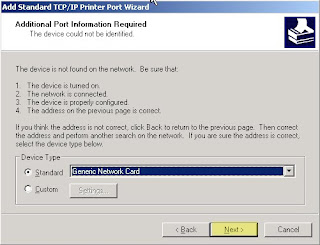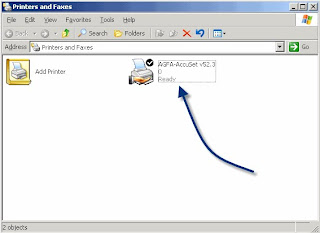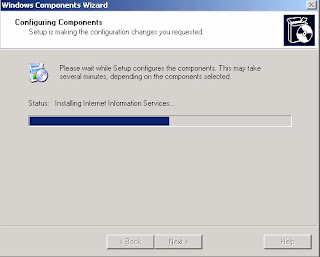سنبدأ عن طريق الدخول على start ثم setting ثم الدخول إلى printer and faxes
2- تسطيع كتابة اى معلومات فى هذا الحقل كمدلول للطابعة .
3- تستطيع كتابة بعض التعليقات هنا.
4 - وفى هذا الحق تستطيع عمل إختبار للطابعة .
نقوم بالدخول على printing preference
3 - دقة الطباعة
4 - هو مقياس الطباعة بالنسبه لمقياس الصفحه الحقيقى
5 - هذه الخاصية لا تظهر إلا إذا كانت الطابعة تحتوى على هذه الخاصية
هذه الخاصية تعمل على إسراع عملية الطباعة لأنها تعمل على استقرار هذه الخطوط واستقرارها فى ذاكرة الطابعة
* TRUE TYPE FONTS ARE DOWNLOADED TO THE PRINTER BY DFAULT IF THE PRINTER
SUPPORTS THIS FEATURE
هذه النافذه تحدد لك ماهى التعريفات الازم تنزيلها لكى يستخدمها اليوزر لكى يتم تعريف الطابعة على وينوزاتهم المختلطة
نستطيع من هذه النافذه اختيار على أساس أنواع الويندوزات التى ستتعامل مع هذه الطابعه
على الشبكة .
ثانيا نقوم باختيار البورتات المراد التعامل معها فى ال POOLING
هى خاصية تعتبر الطابعات المشاركة والتى تم اختيارها كما هو موضح فى الصورة على انها طابعة واحده أى ماكينة واحده يتم التعامل معها هكذا
فعند إرسال أكثر من ملف تقوم بتنظيم وتوزيع الأدوار على الطابعات الموجوده وذلك لتيسير وتسريع عملية الطباعة
A printer pool associates two or more identical printers with one set of printer software. To set up such a pool, add a printer using the Add Printer wizard and assign that printer as many output ports as there are identical printers. Windows 2000 places no limit on the number of printers in a pool. When a ******** is sent to the printer pool, the first available printer receives and prints it. This configuration maximizes print device use while minimizing the time users wait for ********
3 - وهى تحدد أولوية الطابعة فى الطباعة عند ارسال ملفات للطباعه
4 - اسم الطابعه
5 - الطباعة بعد الأنتهاء من وصول كل الملفات المراد طباعتها إلى ال SPOOLER
6 - الطباعة فورا وعندما الأنتظار من الأنتهاء من وصول الملفات المراد طباعتها كلها الى ال SPOOLER
7 - وهو الطباعة فورا الى الطابعة اى أنه لاتصل الملفات الى ال SPOOLER
طبعا ال ADMINISTRATOR له أحقية التحكم فى الطابعه وادارتها والتحكم فى الملفات المراد طباعاتها
يمكنك اعطاء بعض اليوزر بعض الأحقيات الغير ممنوحه لل EVERYONE
نظرة على ال SPOOLER
لمعرفة مسار ال spooler .
ونرى فى الصورة التالية الملفات التى أرسلت لل spooler كى يتم طباعتها
نفتح شاشة الدوس السوداء .
بعد هذه الخطوات نتجه الى الأكسبلور ونكتب الأتى
http://servername/printers
3 - الأتصال بالطابعة عن طريق الأنترنت عن طريق ريل أى بى
من هنا سنقوم بإدخال ip للجهاز الموصل عليه الطابعه
من هنا يتم تحديد نوع الطابعه المراد تعريفها وهل هى موجوده ضمن تعاريف الويندوز أم مطلوب إدخال قرص مرن لتعريف هذه الطابعه .
يتضح لنا من هذه النافذه اسم الطابعة المعرفة مع العلم أنه يمكن تغيره .
يتضح لنا من هذه النافذه طلب اسم المشاركه فى الشبكة أى الإسم الذى سيظهر للطابعه على الشبكه share name
هذه النافذة يسألك إذا كنت تريد أن تعمل اختبار طباعة اللطباعه أم لا
الأن قد انتهينا من تعريف الطابعة على الشبكة والصورة التالية توضح ذلك
بعد أن انتهينا من تعريف الطابعة على الشبكة نتجول مع بعض الشرح مع خصائص هذه الطابعة وخصائص الطباعه على الشبكة .
1 - هو اسم الطابعة على الجهاز المعرف عليه الطابعه.2- تسطيع كتابة اى معلومات فى هذا الحقل كمدلول للطابعة .
3- تستطيع كتابة بعض التعليقات هنا.
4 - وفى هذا الحق تستطيع عمل إختبار للطابعة .
نقوم بالدخول على printing preference
من هذه النافذه نستطيع تحديد بعض خصائص الطباعة عن طريق هذه الطابعه كما يتضح لك من المعاينة الموجوده على يسار النافذه
ثم ننتقل إلى advanced 1 - هو حجم الورقه المطبوعه ويتضح أمامنا عدة مقايس مثل A4
2 - عدد النسخ المراد طباعتها3 - دقة الطباعة
4 - هو مقياس الطباعة بالنسبه لمقياس الصفحه الحقيقى
5 - هذه الخاصية لا تظهر إلا إذا كانت الطابعة تحتوى على هذه الخاصية
هذه الخاصية تعمل على إسراع عملية الطباعة لأنها تعمل على استقرار هذه الخطوط واستقرارها فى ذاكرة الطابعة
* TRUE TYPE FONTS ARE DOWNLOADED TO THE PRINTER BY DFAULT IF THE PRINTER
SUPPORTS THIS FEATURE
من هنا يطلب ما تحديد اسم أو تغير اسم الطابعة الذى سيظهر على الشبكة الذ حددناه سابقا أثناء عملية تعريف الطابعة\
بعد ذلك تظهر لنا نافذة ADDITIONALS DRIVERS
من المعروف أنه بعد نشر هذه الطابعة على الشبكه سيكون التعامل معها من خلال عدة أنواع من الويندوزات مثلا 98 و ME و NT و XP حيث سيقومون بالطباعه من على هذه الطابعةهذه النافذه تحدد لك ماهى التعريفات الازم تنزيلها لكى يستخدمها اليوزر لكى يتم تعريف الطابعة على وينوزاتهم المختلطة
نستطيع من هذه النافذه اختيار على أساس أنواع الويندوزات التى ستتعامل مع هذه الطابعه
على الشبكة .
فى هذه النافذه يتضح دور خاصية POOL
أولا نفعل هذه الخدمة كما هو موضح بالصورةثانيا نقوم باختيار البورتات المراد التعامل معها فى ال POOLING
هى خاصية تعتبر الطابعات المشاركة والتى تم اختيارها كما هو موضح فى الصورة على انها طابعة واحده أى ماكينة واحده يتم التعامل معها هكذا
فعند إرسال أكثر من ملف تقوم بتنظيم وتوزيع الأدوار على الطابعات الموجوده وذلك لتيسير وتسريع عملية الطباعة
A printer pool associates two or more identical printers with one set of printer software. To set up such a pool, add a printer using the Add Printer wizard and assign that printer as many output ports as there are identical printers. Windows 2000 places no limit on the number of printers in a pool. When a ******** is sent to the printer pool, the first available printer receives and prints it. This configuration maximizes print device use while minimizing the time users wait for ********
1- يمكن الطباعه فى أى وقت
2 - تحديد وقت محدد للطباعة3 - وهى تحدد أولوية الطابعة فى الطباعة عند ارسال ملفات للطباعه
4 - اسم الطابعه
5 - الطباعة بعد الأنتهاء من وصول كل الملفات المراد طباعتها إلى ال SPOOLER
6 - الطباعة فورا وعندما الأنتظار من الأنتهاء من وصول الملفات المراد طباعتها كلها الى ال SPOOLER
7 - وهو الطباعة فورا الى الطابعة اى أنه لاتصل الملفات الى ال SPOOLER
من هذه النافذه نستطيع وضع SECURITY على اليوزرز
لاحظ معى ان EVERYONE لهم أحقية الطباعة فقططبعا ال ADMINISTRATOR له أحقية التحكم فى الطابعه وادارتها والتحكم فى الملفات المراد طباعاتها
يمكنك اعطاء بعض اليوزر بعض الأحقيات الغير ممنوحه لل EVERYONE
نظرة على ال SPOOLER
لمعرفة مسار ال spooler .
ونرى فى الصورة التالية الملفات التى أرسلت لل spooler كى يتم طباعتها
بعد ما عرفنا كيف نعرف مسار ال spooler نستطيع تغير هذا المسار وتغييره الى اى فولدر آخر وكتابة هذا الأمتداد المخصص لذلك
وكن قبل ذلك يجب إيقاف خدمة ال spooler ثم إعادة تشغيلهانفتح شاشة الدوس السوداء .
وهناك طريقة أخرى من services
إدارة عملية الطباعة من الأكسبلورر
http://servername/printers
الأن سنشرع فى تعريف الطابعه من على جهاز اليوزر والأتصال واستخدام الطابعة التى عرفناها على السيرفر
1 - لعمل مسح للطابعات الموجوده على الشبكه
2- الأتصال بالطابعه عن طريق اسم الطابعة3 - الأتصال بالطابعة عن طريق الأنترنت عن طريق ريل أى بى